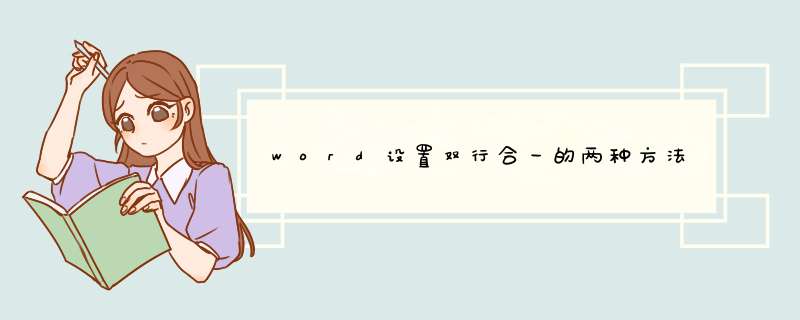
word增加了很多功能,比如可以选定一段文字,将它以双行形式显示,怎么设置双行形式呢?那么下面就由我给大家分享下word双行合一的技巧,希望能帮助到您。
word设置双行合一 方法 一步骤一:打开word文档,选定需要双行显示的文字。
word设置双行合一方法图1
步骤二:在菜单栏中选择段落,选择中文版式,出现5个下拉选择框,选择双行合一。
word设置双行合一方法图2
步骤三:点击双行合一项后出现一个小提示框,在括号面前打对号,可以选择几种括号,选择完毕后点确定。
word设置双行合一方法图3
步骤四:双行设置成功,请看效果。
word设置双行合一方法图4
word双行合一方法二:
步骤一:选择需要进行双行合一的文字,点击“段落”选项组中的“中文版式”选项,在d出的下拉列表中选择“双行合一”选项:
word设置双行合一方法图5
步骤二:在d出的“双行合一”对话框,有一项“带括号”复选框,若要将选中的文字添加括号,勾选“带括号”即可:
word设置双行合一方法图6
步骤三:设置完成后单击“确定”按钮
word设置双行合一方法图7
word2010中的双行合一使用方法第一:word双行合一效果
word双行合一就是在一行里显示两行文字。下面所示的`,就是word双行合一的效果。
第二:如何找到word2010双行合一
单击开始——段落——中文版式——双行合一,如下图所示:
第三:如何双行合一
我们以上图所示的双行合一的效果,来讲解如何双行合一。
首先选择要双行显示的文本(注意:只能选择同一段落内且相连的文本),比如“久久冷逸”,然后单击功能区的“段落”组中的“中文版式”按钮,在 下拉菜单中选择“双行合一”,将d出“双行合一”对话框,在“文字”输入框中您可以修改已选择的文字,如果需要的话可以勾选“带括号”复选框,然后在“预 览”框中预览效果,然后点击“确定”按钮使用双行合一。
使用双行合一后,为了适应文档,双行合一的文本的字号会自动缩小,根据需要,也可以设置双行合一的文本的字体格式,设置方法和普通文本一样。
第四:删除双行合一
将光标定位到已经双行合一的文本中,或者是直接选择双行合一的文本,然后单击 开始——段落——中文版式——双行合一,d出“双行合一”对话框,单击左下角的“删除”按钮,即可删除双行合一效果。
在word中文字合并怎么做呢?如何将word里 面相 同的文字合并?那么下面就由我给大家分享下word中双行合一的技巧,希望能帮助到您。
word中设置双行合一的步骤步骤一:启动Word2003文档编辑程序,点击“新建空白文档”按钮,新建一个空白文档。如图所示
word中设置双行合一的步骤图1
步骤二:在空白文档中,输入一段话。例如“分享知识,就上百度 经验 。”。如图所示
word中设置双行合一的步骤图2
步骤三:选中需要合并的文字内容,然后再依次点击标题菜单栏的“格式”-->“中文版式”-->“双行合一”选项。如图所示
word中设置双行合一的步骤图3
步骤四:这个时候会d出“双行合一”对话框,我们可以在里面调整版式。如图所示
word中设置双行合一的步骤图4
步骤五:调整好以后,再点击“确定”按钮合并。如图所示
word中设置双行合一的步骤图5
步骤六:返回到文档中我们可以看到合并后的效果。如图所示
word中设置双行合一的步骤图6
步骤七:我们还可以修改字体的大小,通过查看后面的换行符,可以看出这2行已经合并到1行了。如图所示
word中设置双行合一的步骤图7 猜你喜欢:
1. Word怎么设置文字双行合一
2. word2010怎么设置双行合一
3. 怎么在word2013中使用双行合一功能
4. word2013怎么使用双行合一功能
5. word怎么双行合一的两种方法
6. word2010中设置双行合一的两种方法
欢迎分享,转载请注明来源:内存溢出

 微信扫一扫
微信扫一扫
 支付宝扫一扫
支付宝扫一扫
评论列表(0条)